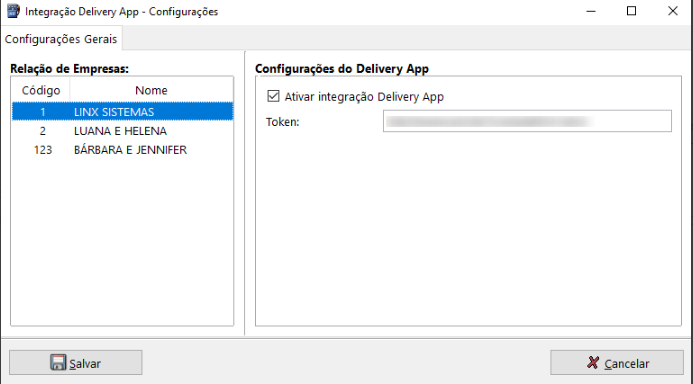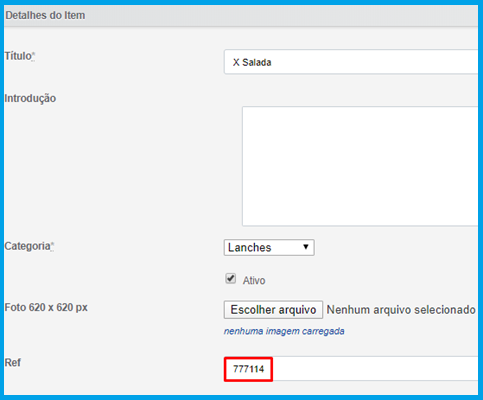...
| Painel | ||||||
|---|---|---|---|---|---|---|
| ||||||
|
1 Introdução
Os pedidos são efetuados pelo consumidor e recebidos pela empresa Delivery. Por meio da integração, o AutoSystem recebe o item do pedido no módulo Caixa, como uma pré-venda, e o operador realizada a baixa como uma venda comum.
...
Para que a integração funcione, é necessário realizar uma configuração no módulo Gerencial. Para isso, acessar o menu Configurações > Módulos > Delivery App. Será apresentada a seguinte tela:
Em caso de multiempresas, a matriz poderá efetuar a configuração para cada estabelecimento individualmente.
...
Para conclui clicar em Salvar.
| Aviso | ||
|---|---|---|
| ||
Cabe ressaltar que os itens a serem vendidos no Delivery App devem estar cadastrados no AutoSystem, sendo que o código gerado no cadastro deve ser inserido no site do Delivery App, para que o AutoSystem faça a identificação desse código e gere a pré-venda no Caixa. Abaixo podem ser conferidas imagens de exemplo. |
Cadastro do produto Produto no AutoSystem
Cadastro no site do Site Delivery App
3 Operação no Caixa
No módulo Caixa, acessar o ícone de Pré-venda e selecionar o pedido que deseja efetuar a baixa.
| Aviso | ||
|---|---|---|
| ||
Vale lembrar que somente os pedidos confirmados no Delivery App estarão disponíveis como pré-venda no PDV do AutoSystem. |
...
Após selecionar o pedido desejado clicar no botão Baixar ou tecla de atalho F5. O item do pedido será exibido na tela e a venda poderá ser prosseguida normalmente.
Ao finalizar será emitido o documento fiscal, onde constarão os dados do pedido efetuado, conforme exemplo abaixo:
...